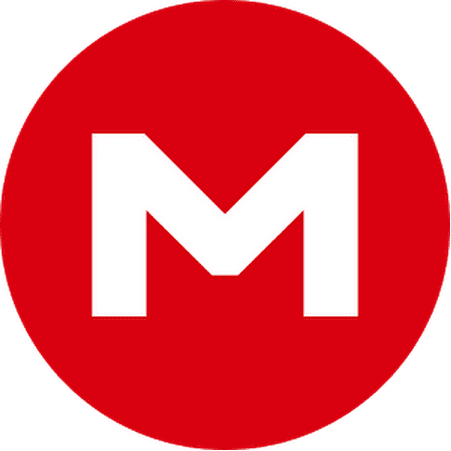Τα προσωπικά μας δεδομένα, από τα αρχεία Office μέχρι τις φωτογραφίες μας, είναι το μοναδικό αναντικατάστατο μέρος του υπολογιστή – και, ταυτόχρονα, το πιο ευάλωτο. Καθώς αρκεί μια αποτυχία του σκληρού δίσκου για να χάσουμε τα πάντα, στον οδηγό θα δούμε το backup αρχείων αυτόματα στα δωρεάν 50GB του Mega.co.nz.
Προτάσεις συνεργασίας
Τα νέα άρθρα του PCsteps
Γίνε VIP μέλος στο PCSteps
Τι είναι το MEGA
Το Mega.co.nz, γνωστό ως MEGA, είναι η υπηρεσία cloud storage που δημιούργησε ο Kim Dotcom, δημιουργός του δημοφιλούς Megaupload – το οποίο έκλεισε το FBI επειδή φιλοξενούσε παράνομα ταινίες και copyrighted υλικό.
Η υπηρεσία ξεκίνησε τον Ιανουάριο του 2013 – ένα χρόνο μετά το κλείσιμο του Megaupload – ενώ μέχρι το Νοέμβριο του 2014 το MEGA είχε 15 εκατομμύρια εγγεγραμμένους χρήστες.
Σε αντίθεση με άλλες γνωστές υπηρεσίες, όπως το Dropbox, το Google Drive, και το Microsoft Onedrive, το MEGA δίνει 50GB δωρεάν με το “καλημέρα σας”, τα οποία είναι παραπάνω από αρκετά για τα προσωπικά μας αρχεία.
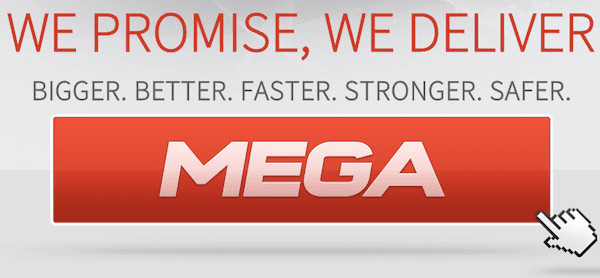
Αν όμως χρειαζόμαστε περισσότερο χώρο για το backup αρχείων στο Internet, μπορούμε να έχουμε από 500GB μέχρι και 4 Terabyte.
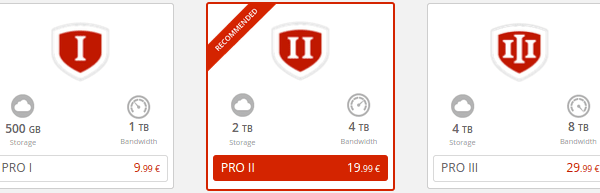
Ένα από τα βασικά πλεονεκτήματα της υπηρεσίας, πέραν από τα 50GB δωρεάν χώρου, είναι πως τα αρχεία κρυπτογραφούνται στον υπολογιστή μας πριν γίνουν upload, παρέχοντας σημαντικά μεγαλύτερη ασφάλεια.
Με αυτόν τον τρόπο, ακόμα και αν παραβιαστούν οι server του MEGA, θα είναι αδύνατη η αποκρυπτογράφηση των δεδομένων χωρίς τα private keys που βρίσκονται στον υπολογιστή μας. Για περισσότερες λεπτομέρειες, δείτε τον οδηγό για την κρυπτογράφηση δεδομένων.
Για να φτιάξουμε το δικό μας δωρεάν λογαριασμό στη σελίδα Mega.co.nz αρκεί να κάνουμε κλικ στο “Create Account” πάνω δεξιά…
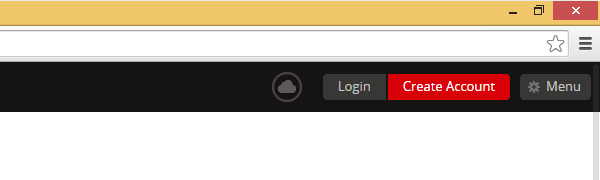
…και να συμπληρώσουμε μερικά απλά στοιχεία. Είναι ζωτικής σημασίας το να επιλέξουμε ένα όσο γίνεται πιο ισχυρό password, γιατί θα είναι το master encryption key για την κρυπτογράφηση των δεδομένων μας.
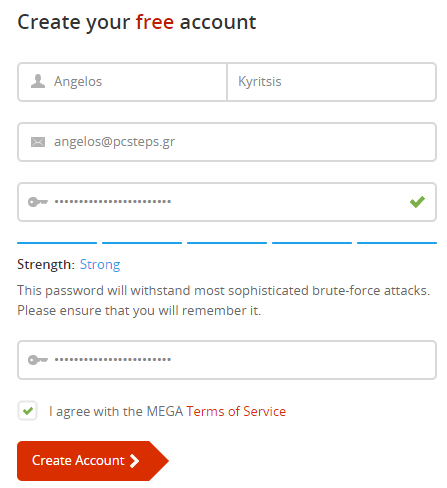
Να σημειωθεί επίσης πως, για λόγους ασφαλείας, η υπηρεσία δεν διαθέτει τη δυνατότητα ανάκτησης του password αν το χάσουμε ή το ξεχάσουμε.
Αυτό σημαίνει πως χωρίς το Password δεν θα έχουμε καμία πρόσβαση στο λογαριασμό μας του MEGA και στα αντίγραφα ασφαλείας των αρχείων μας, και οι διαχειριστές της υπηρεσίας δεν μπορούν να κάνουν τίποτα για αυτό.
Αυτόματο backup αρχείων στα Windows
Όσα Gigabyte ή Terabyte και αν δίνει μια υπηρεσία cloud storage, αν δεν μπορούμε να κάνουμε αυτόματα backup αρχείων από τον υπολογιστή μας, με δυνατότητα συγχρονισμού, το backup στο Internet έχει περιορισμένη χρησιμότητα.
Για το σκοπό αυτό, οι δημιουργοί του MEGA έχουν φτιάξει έναν Windows Client, τον οποίο θα βρούμε εδώ.
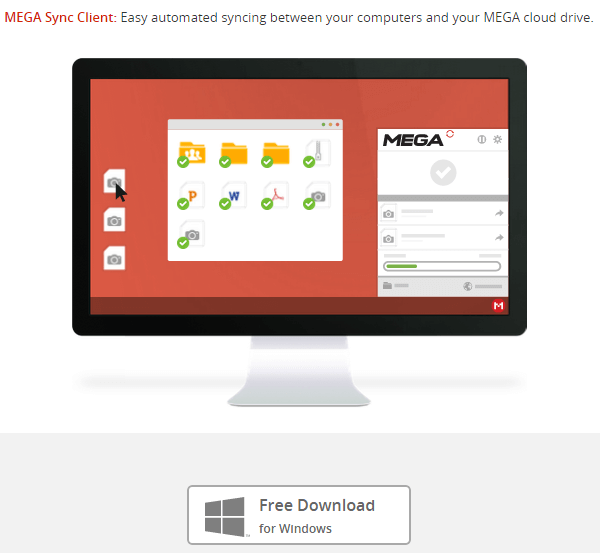
Η εφαρμογή είναι διαθέσιμη στα Ελληνικά, ενώ δεν θα συναντήσουμε καμία δυσκολία κατά την εγκατάστασή της.
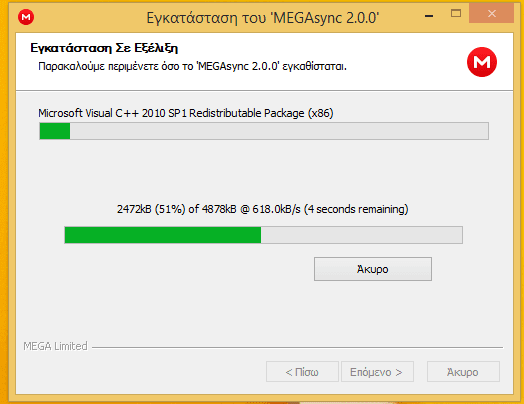
Στην πρώτη εκκίνηση, εφόσον έχουμε ήδη λογαριασμό, αφήνουμε την προεπιλεγμένη ρύθμιση.
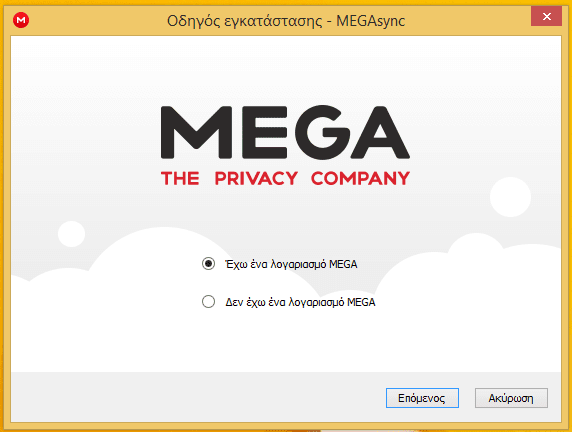
Κάνουμε login με τα στοιχεία του λογαριασμού μας…
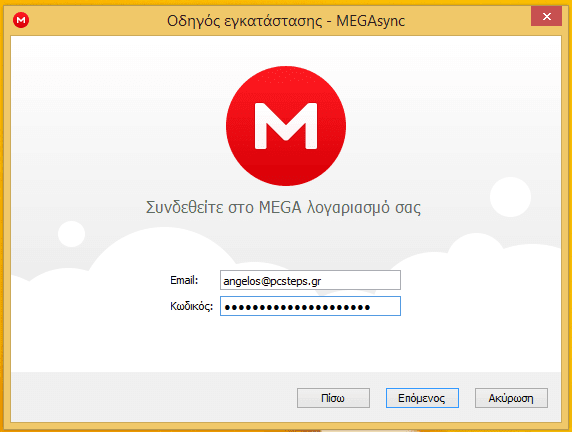
…επιλέγουμε αν θέλουμε να συγχρονιστεί όλο το περιεχόμενο του Mega με τον υπολογιστή μας ή όχι…
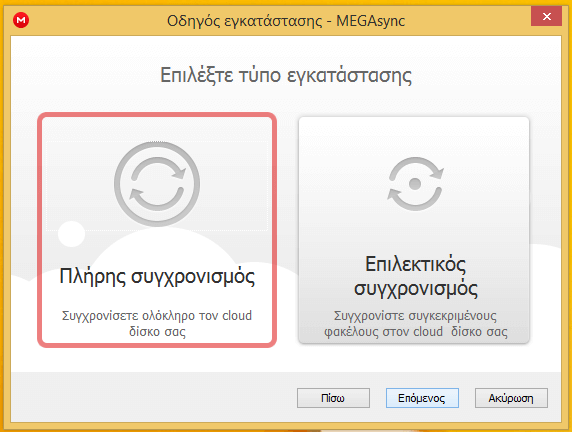
…και τέλος επιλέγουμε που θα βρίσκεται ο φάκελος για τον συγχρονισμό αρχείων στο δίσκο.
Η προεπιλογή είναι σε ένα νέο φάκελο MEGA στα Έγγραφα, υπάρχει όμως μια αρκετά καλύτερη επιλογή, ιδιαίτερα αν ο λογαριασμός μας στο MEGA είναι καινούριος και δεν περιέχει ακόμα τίποτα μέσα.
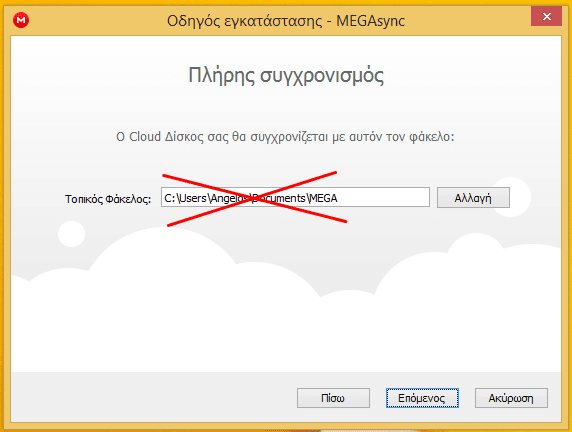
Αντί να τοποθετήσουμε το φάκελο του MEGA μέσα στα Έγγραφα, να τοποθετήσουμε τα Έγγραφα, τις Εικόνες, τη Μουσική, ακόμα και την Επιφάνεια Εργασίας μέσα στο MEGA.
Έτσι, οτιδήποτε ρίξουμε πχ στην Επιφάνεια εργασίας ή στις Φωτογραφίες κλπ θα γίνεται αυτόματα backup στο Internet την ίδια στιγμή.
Για να το κάνουμε αυτό, όταν μας ζητηθεί να επιλέξουμε φάκελο, κάνουμε κλικ στην “αλλαγή”.
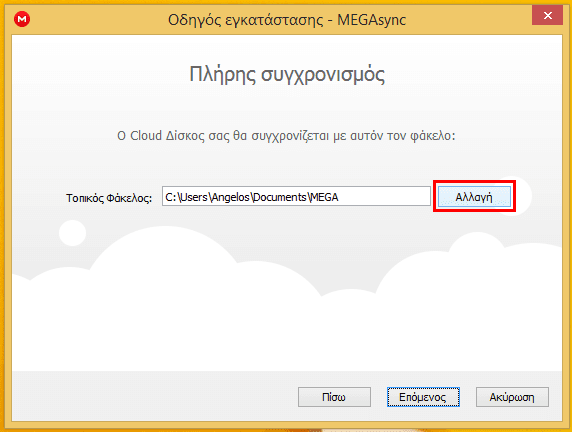
Στο παράθυρο που θα ανοίξει πηγαίνουμε “Αυτός ο υπολογιστής” -> Τοπικός δίσκος (C:)…
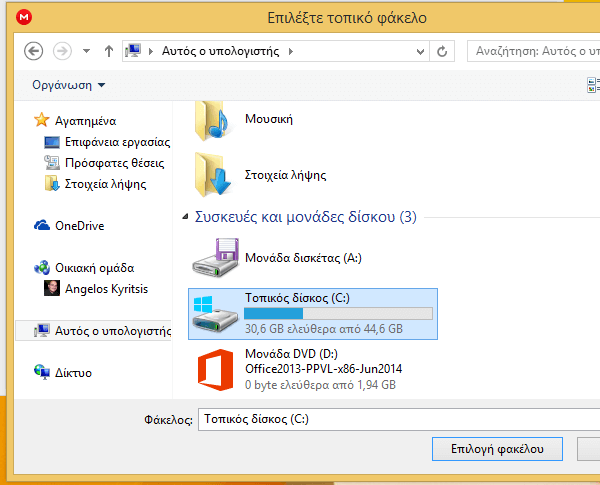
…και στη συνέχεια στο Φάκελο χρήστες και τον υποφάκελο με το όνομα του χρήστη μας (Angelos, στο παράδειγμα)
Εκεί, δημιουργούμε ένα νέο φάκελο τον οποίο ονομάζουμε “MEGA” ή όπως αλλιώς θέλουμε.
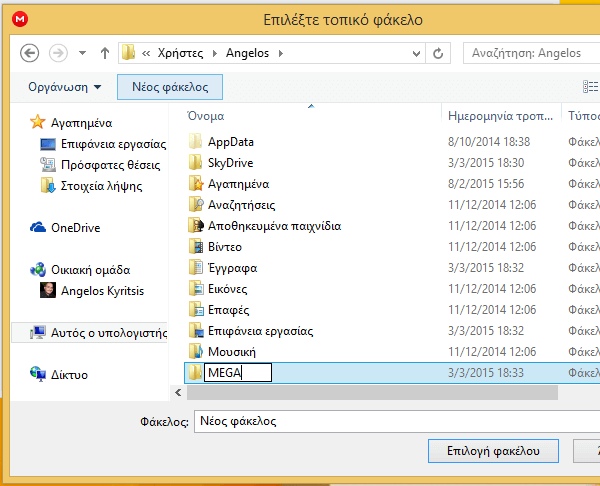
Αφού δημιουργήσουμε το φάκελο, κάνουμε επιλογή φακέλου, και θα μεταφερθούμε πίσω στις ρυθμίσεις της εγκατάστασης, με το νέο φάκελο επιλεγμένο.
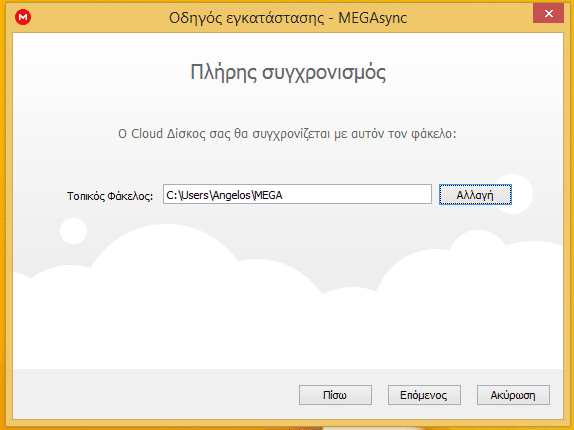
Ολοκληρώνουμε το setup κάνοντας κλικ στο “Επόμενος” (sic) και στη συνέχεια, από τον Windows Explorer πηγαίνουμε ξανά στον Τοπικό Δίσκο -> Χρήστες -> Όνομα χρήστη.
Κρατώντας πατημένο το Ctrl στο πληκτρολόγιο, κάνουμε κλικ στους φακέλους Βίντεο, Έγγραφα, Εικόνες, Επιφάνεια εργασίας και μουσική, και τους μετακινούμε (Drag & Drop) στο φάκελο MEGA.
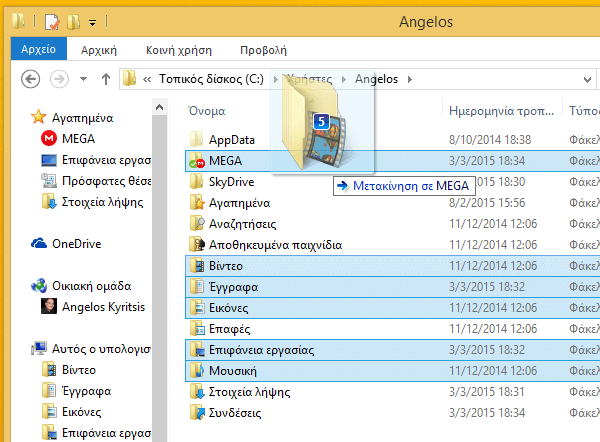
Με τη διαδικασία αυτή δεν θα αλλάξει τίποτα στον υπολογιστή όσον αφορά το πώς βλέπουμε την επιφάνεια εργασίας ή την πρόσβασή μας στα έγγραφα, τις εικόνες κλπ.
Απλά, το περιεχόμενο αυτών των φακέλων θα συγχρονίζεται αυτόματα με το MEGA, καθώς και όποιων νέων αρχείων ανοίξουμε στο μέλλον.
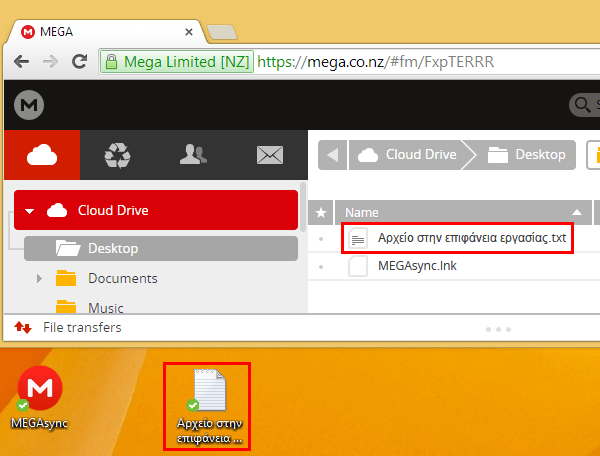
Η μόνη ουσιαστική διαφορά είναι πως κάθε εικονίδιο θα έχει πλέον μια ένδειξη με το αν είναι συγχρονισμένο με το MEGA ή όχι.
Έτσι, δεν χρειάζεται να σκεφτόμαστε πλέον καθόλου το backup αρχείων, ούτε να μπαίνουμε σε ξεχωριστό φάκελο για να ανεβαίνουν τα αρχεία μας στο cloud. Όποια αλλαγή κάνουμε, εφαρμόζεται αυτόματα.
Αυτή είναι επίσης μια εξαιρετική μέθοδος αν θέλουμε να έχουμε συγχρονισμένα τα αρχεία μας ανάμεσα σε δύο υπολογιστές, πχ το desktop και το laptop μας.
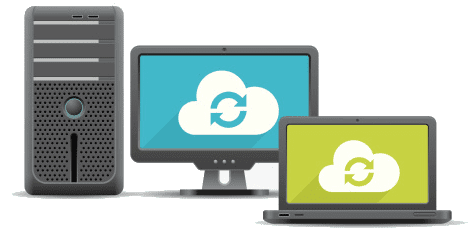
Μέσω του MEGA, η επιφάνεια εργασίας, τα Έγγραφα, οι Εικόνες κλπ θα περιέχουν ακριβώς τα ίδια αρχεία, συγχρονισμένα, ανάμεσα στους δύο υπολογιστές.
Προτιμάτε κάποια άλλη υπηρεσία Cloud για το backup αρχείων?
Διεξάγουμε στο PCsteps μια ψηφοφορία σχετικά με την καλύτερη υπηρεσία Cloud, ενώ θα δημοσιεύσουμε έναν αναλυτικό οδηγό, βασισμένο εν μέρει στα αποτελέσματα της ψηφοφορίας, την Κυριακή 15 Μαρτίου.
Αν λοιπόν προτιμάτε κάποια άλλη υπηρεσία Cloud για το αυτόματο backup αρχείων, μπορείτε να την ψηφίσετε παρακάτω: